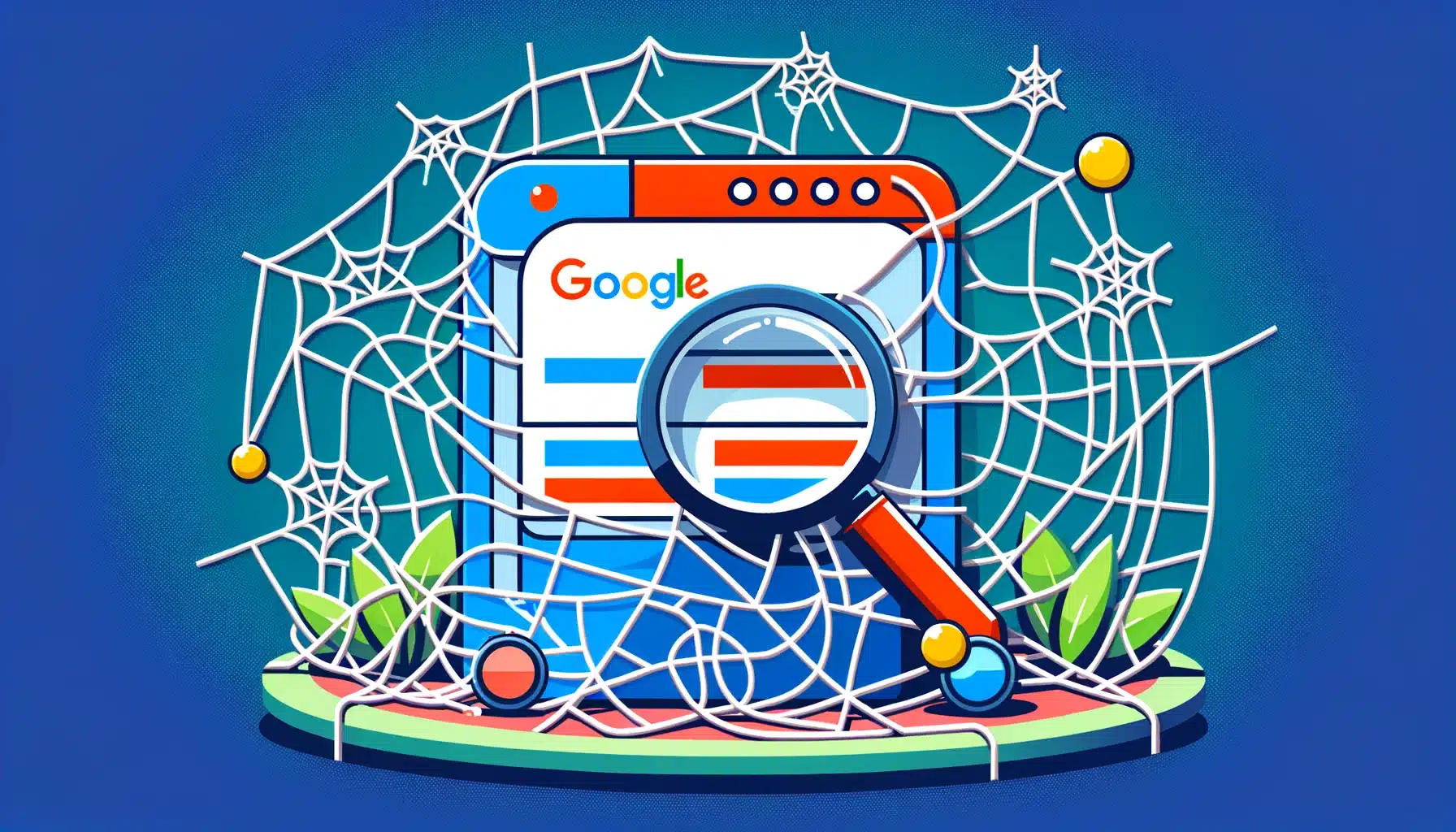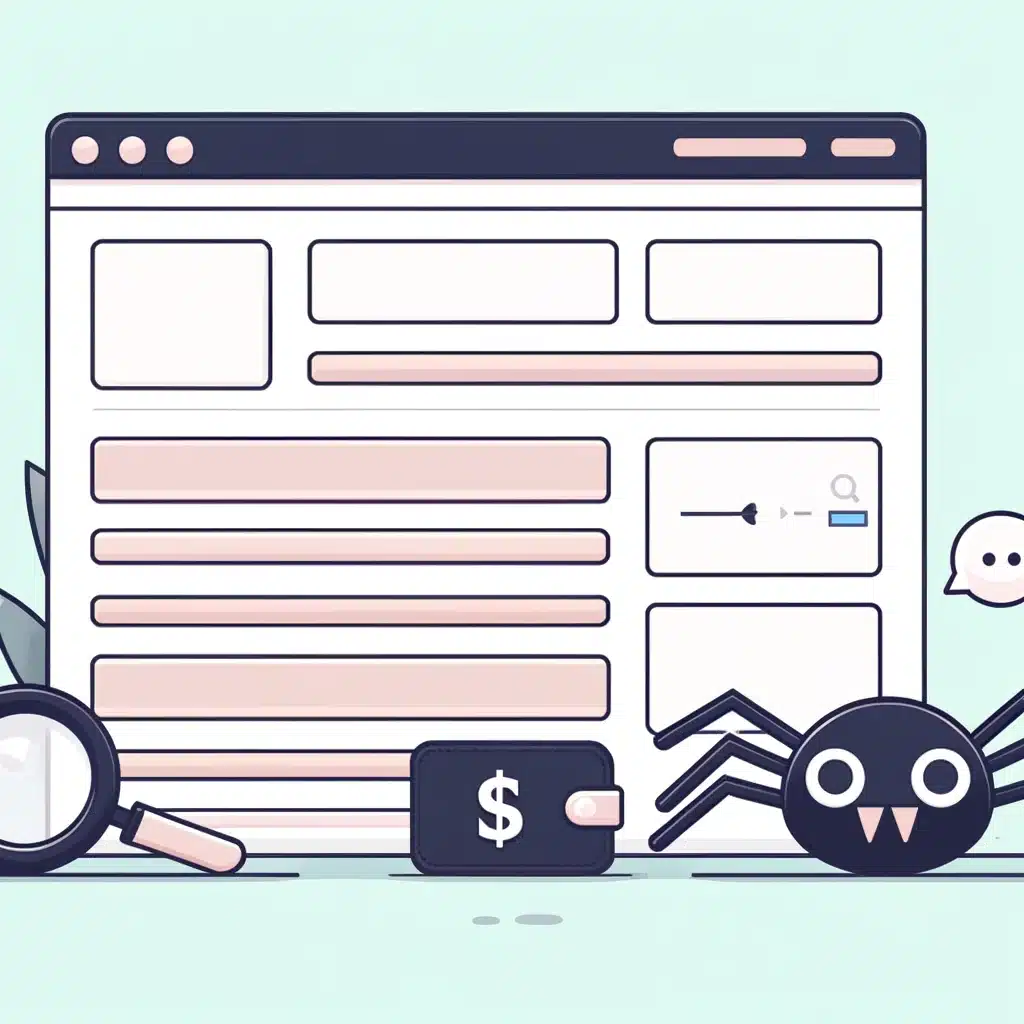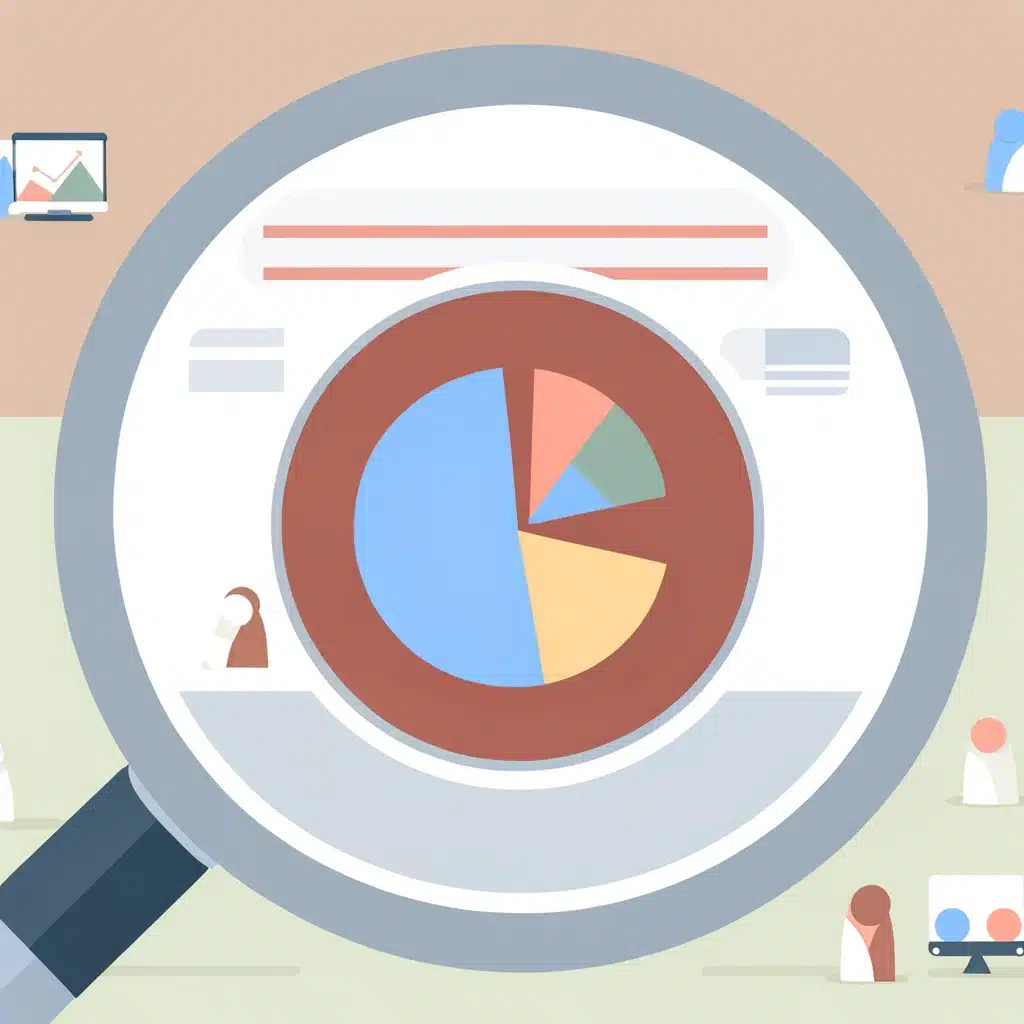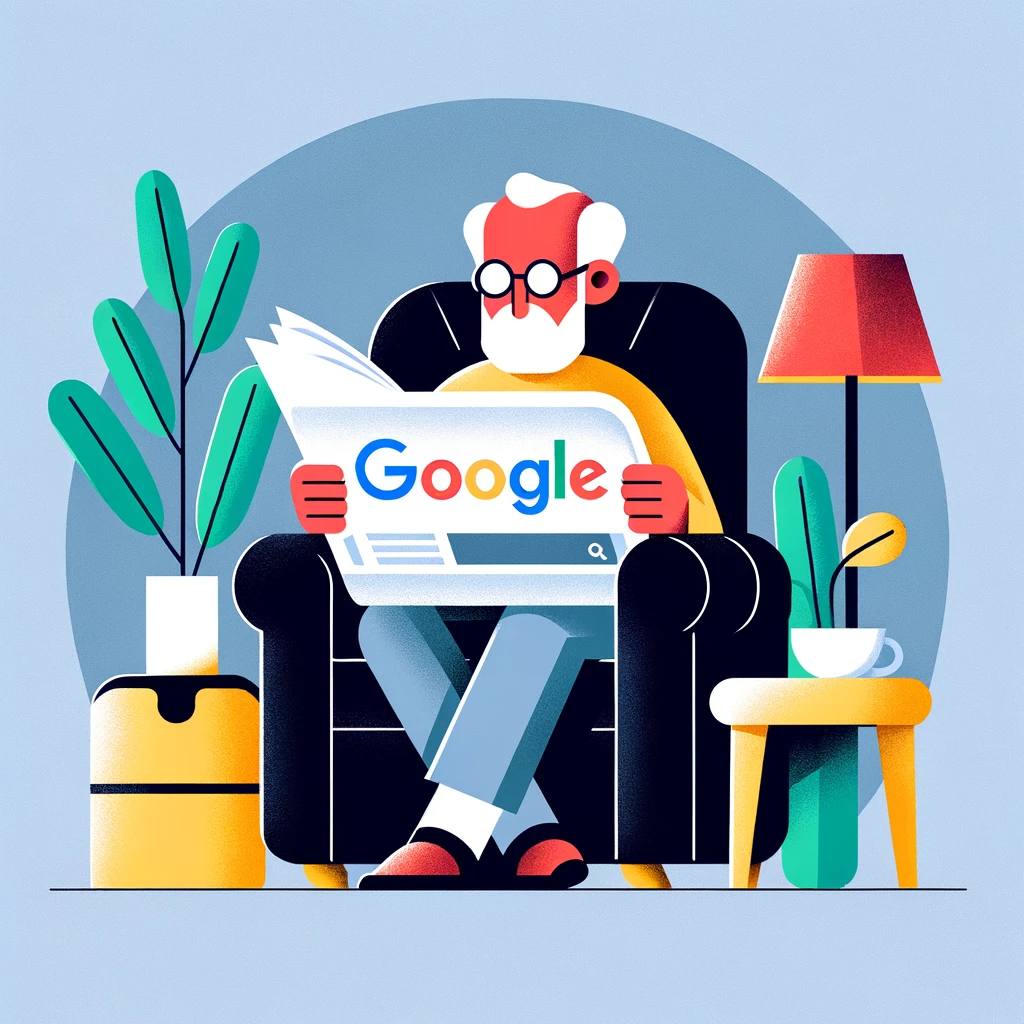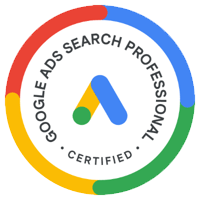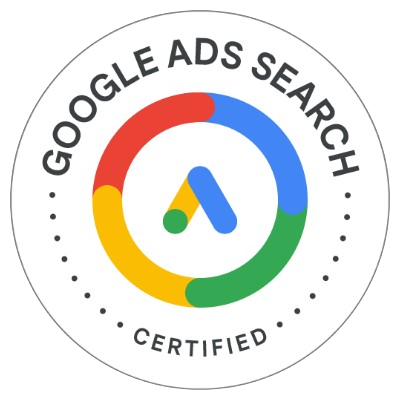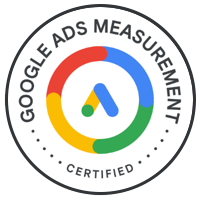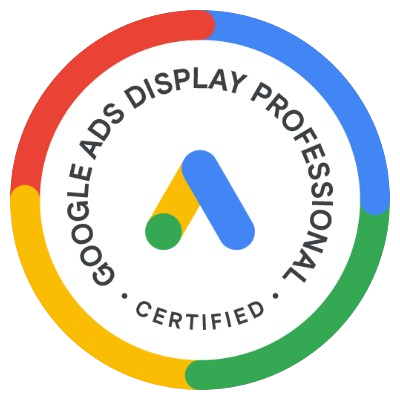Har du någonsin undrat varför vissa av dina webbsidor inte syns i Googles sökresultat? Det kan vara frustrerande att lägga ner tid och ansträngning på att skapa innehåll, bara för att det ska gå obemärkt förbi potentiella besökare.
Men frukta inte! Det finns en lösning på detta problem: Google Search Console. Genom att utnyttja kraften i detta verktyg kan du identifiera och åtgärda indexeringssvårigheter som kan förhindra att dina sidor får den synlighet de förtjänar.
I denna diskussion kommer vi att utforska orsakerna bakom sidor som inte blir indexerade och ge dig handlingsbara steg för att åtgärda dessa indexeringssvårigheter.
Så håll dig uppdaterad för att avslöja hemligheterna med Google Search Console och ta din webbplats synlighet till nya höjder. Är du nybörjare i Google Search Console rekommenderar vi att läsa detta blogginlägget.
Huvudsakliga poänger
- Google Search Console är ett kraftfullt verktyg för att identifiera och åtgärda indexeringproblem.
- Rapporten “Sidindexering” i Google Search Console hjälper till att avgöra om viktiga sidor på din webbplats är indexerade.
- Sammanfattningssidan i rapporten “Sidindexering” ger en översikt över indexeringstatusen för dina sidor.
- Att validera åtgärder i Google Search Console är avgörande för att säkerställa deras effektivitet och följa deras framsteg.
Sidindexeringsrapport
Rapporten för sidindexering i Google Search Console är en kraftfull verktyg som kan ge värdefulla insikter för icke-experter, SEO-specialister, utvecklare och erfarna webbplatsägare.
Denna rapport låter dig se vilka sidor på din webbplats som har indexerats av Google, vilket ger dig en tydlig förståelse för hur din webbplats kryper och utvärderas.
Icke-experternas användarguide
Om du är ny på indexering eller SEO, eller om du har en liten webbplats, här är en enkel guide som hjälper dig att navigera i sidindexeringsrapporten i Google Search Console:
- Bestäm om du behöver använda den här rapporten. Om din webbplats har färre än 500 sidor behöver du förmodligen inte använda den här rapporten. Använd istället Googles sökningar för att se om viktiga sidor på din webbplats är indexerade.
- Se ett urval av sidor från din webbplats som Google känner till: `site:<<webbplatsens_rot_domän_eller_sökväg>>`
- Sök efter ämnen som din webbplats täcker: `site:<<webbplatsens_rot_domän_eller_sökväg>> term1 term2`
- Sök efter den exakta URL:en för en sida på din webbplats för att se om Google har indexerat den: `site:<<exakt-url>>`
- Läs den korta användarguiden för en snabb förklaring av den här rapporten.
- Om du vill gå djupare, läs om hur Google-sökning fungerar.
- Använd verktyget för URL-inspektion för att hitta indexstatusen för en specifik sida.
- Kontrollera om alla dina viktiga URL:er är indexerade och om de grå URL:erna inte är indexerade av giltiga skäl.
- Om det totala antalet URL:er är mycket mindre än antalet sidor på din webbplats kan det vara så att Google inte hittar dina sidor.
- Vänta på att Google ska indexera nya sidor eller be explicit Google att indexera enskilda sidor.
- Se till att dina saknade sidor är åtkomliga för Google genom länkar eller en sitemap.
SEOs, utvecklare och erfarna webbplatsägares användarguide
För SEO-specialister, utvecklare och erfarna webbplatsägare ger rapporten om sidindexering i Google Search Console värdefulla insikter och felsökningsvägledning.
Om du ännu inte har använt denna rapport är det viktigt att först förstå hur Google Sök fungerar och begreppet indexering. Utan denna förståelse kan rapporten vara förvirrande eller frustrerande.
När du använder rapporten om sidindexering, följ riktlinjerna som ges i avsnittet Navigera i rapporten. Observera vad du ska leta efter och vad du inte ska leta efter.
Dessutom, se till att läsa avsnittet om felsökning för att få en bättre förståelse för vanliga problem och hur du åtgärdar dem. Kom ihåg att inte alla URL:er som inte är indexerade nödvändigtvis är dåliga. Undersök anledningen som anges för att inte indexera en specifik URL och hänvisa till dokumentationen för ditt specifika problem för ytterligare vägledning.
Navigering i rapporten
När du navigerar i Page Indexing-rapporten i Google Search Console finns det flera viktiga punkter att ha i åtanke.
För det första ger sammanfattningsidan en översikt över indexeringstatusen för dina sidor.
För det andra indikerar statuskolumnen om en sida är indexerad eller inte.
För det tredje ger orsakskolumnen insikt i varför en sida kanske inte är indexerad, medan källkolumnen specificerar källan till indexeringproblemet.
Sammanfattningssida
För att navigera på sammanfattningssidan i rapporten hittar du en graf och räkning av indexerade och icke-indexerade sidor, tillsammans med tabeller som visar skäl till indexeringproblem och förslag för att förbättra sidans upplevelse.
Tabellen “Varför sidor inte är indexerade” visar problemen som hindrade att URL:er indexerades på din webbplats. Genom att klicka på en rad kan du se en detaljsida som visar de berörda URL:erna och din webbplats historia med detta problem.
Tabellen “Förbättra sidans upplevelse” visar problem som inte hindrade indexeringen, men bör åtgärdas för att förbättra Googles förståelse av dina sidor. Genom att klicka på en rad kommer du till en detaljsida som fokuserar på alla URL:er med samma problem.
Du kan också se historisk information om indexerade sidor och få tillgång till en lista med upp till 1 000 indexerade URL:er.
Status
Du kan enkelt navigera i rapporten genom att kontrollera statusen för dina URL:er i Google Search Console.
Statusen för en URL kan antingen vara “Inte indexerad” eller “Indexerad”. Om en URL inte är indexerad kan det bero på ett indexfel eller en legitim anledning. Till exempel kan sidan vara blockerad från indexering av din robots.txt-fil eller det kan vara en duplicerad sida.
För att ta reda på varför en URL inte indexerades kan du hänvisa till tabellen “Varför sidor inte indexerades” i rapporten. Värdet för “Källa” kommer att ange om det är något du kan fixa.
Å andra sidan, om en URL är indexerad betyder det att den har blivit framgångsrikt indexerad. Du kan se en prov på indexerade URL:er genom att klicka på “Visa data om indexerade sidor” nedanför diagrammet på sammanfattningssidan.
Anledning
För att navigera i rapporten kan du utforska orsaken till varför en URL inte kunde indexeras. Detta hjälper dig att förstå de specifika problemen och vidta lämpliga åtgärder.
Här är anledningarna till problem med URL-indexering:
- Crawl-anomalier: Detta inträffar när Google stöter på ett oväntat fel under sidhämtningen. För att lösa detta, kontrollera om sidan är tillgänglig, se till att servern inte blockerar Googlebot och åtgärda eventuella serverfel.
- Inskickad URL blockerad av robots.txt: Om URL:en blockeras av robots.txt-filen kommer Google inte att kunna hämta och indexera den. Granska och uppdatera robots.txt-filen för att tillåta åtkomst till URL:en.
Källa
Värdet för Källa i rapporten indikerar om problemet härstammar från Google eller webbplatsen. Denna information är avgörande för att avgöra vilka problem du har kontroll över och kan åtgärda.
När Källa-värdet anges som ‘Webbplats’ betyder det att problemet är inom din kontroll och du kan vidta åtgärder för att åtgärda det.
Å andra sidan, om Källa-värdet är ‘Google’, betyder det att problemet kommer från Google och du kanske inte kan lösa det direkt.
Validering
För att säkerställa noggrannheten och effektiviteten i dina korrigeringar är det avgörande att validera dem i Google Search Console.
Validering gör det möjligt för dig att se om din begäran om en korrigering har varit framgångsrik eller inte.
Det är viktigt att prioritera att åtgärda problem som är i ett misslyckat eller ej påbörjat valideringsläge, särskilt om de kommer från din webbplats som källa.
Starta valideringsprocessen för att säkerställa att dina korrigeringar har implementerats korrekt och åtgärdar eventuella indexeringsproblem.
Varför validera?
Validera dina fixar i Google Search Console för att få bekräftelse från Google och följa deras framsteg med att åtgärda problemen på din webbplats.
Här är varför du bör validera:
- E-postbekräftelse: Få meddelande när Google bekräftar din fix eller om det finns kvarstående problem.
- Framstegsspårning: Följ Googles framsteg med att bekräfta dina fixar och se statusen för varje URL.
- Använd omdöme: Bestäm om du ska åtgärda ett specifikt problem baserat på dess relevans för din webbplats.
- Validering är valfritt: Google uppdaterar antalet förekomster även utan validering.
- Pro tip: Påskynda fixförfrågningar genom att skicka in en webbplatskarta med viktiga sidor och filtrera rapporten därefter.
Starta validering
När du har åtgärdat alla förekomster av ett problem på din webbplats kan du börja processen att validera dina åtgärder i Google Search Console.
För att göra detta öppnar du detaljsidan för problemet som du har åtgärdat och klickar på problemet i listan över problem.
Klicka på “Validera åtgärd” och vänta tills valideringsprocessen är klar. Det tar vanligtvis upp till två veckor, men kan ibland ta längre tid.
Du kommer att få en notifikation när valideringen lyckas eller misslyckas.
Sitemap filter på svenska
Du kan filtrera indexresultat i Google Search Console med hjälp av rullgardinsmenyn ovanför diagrammet, vilket gör att du kan visa webbadresser baserat på deras inkludering i en sitemap.
Här är de tillgängliga alternativen:
- Alla kända sidor [Standard]: Visa alla webbadresser som är kända för Google, oavsett om de är listade i en sitemap eller inte.
- Alla inskickade sidor: Visa endast webbadresser som är listade i en sitemap eller sitemap-index som har skickats in med hjälp av antingen Sitemaps-rapporten eller en robots.txt-fil på din webbplats.
- Endast oskickade sidor: Visa endast webbadresser som inte var listade i en sitemap som skickats in med hjälp av antingen Sitemaps-rapporten eller en robots.txt-fil på din webbplats.
- Specifik sitemap-webbadress: Visa endast webbadresser som är listade i en specifik sitemap eller sitemap-index som har skickats in med hjälp av antingen Sitemaps-rapporten eller en robots.txt-fil på din webbplats.
Detaljsida
För att navigera rapporten och få tillgång till mer specifik information om URL:er med indexeringproblem eller status, klicka helt enkelt på en rad på sammanfattningsidan för att öppna detaljsidan för dessa URL:er. På detaljsidan kan du hitta mer information om det valda problemet genom att klicka på “Läs mer” längst upp på sidan.
Diagrammet på den här sidan visar antalet påverkade sidor över tiden, vilket möjliggör att du kan följa framstegen för dina fixar. Exempeltabellen ger en lista över sidor som påverkas av problemet, även om den kanske inte visar alla URL:er med det problemet och är begränsad till 1 000 rader. Varje rad med exempel har olika funktioner, som att öppna URL:en i en ny flik, öppna URL-inspektion för den URL:en eller kopiera URL:en.
När du har åtgärdat alla förekomster av ett fel eller varning kan du klicka på “Validera fix” för att informera Google om att problemet har lösts. Om du ser en URL med ett problem som du redan har åtgärdat, se till att kontrollera crawl-datumet för den URL:en och begär omindexering om det behövs.
Du kan också dela informationssidan för problemet genom att klicka på “Dela”-knappen, vilket ger tillgång till den aktuella informationssidan för problemet och eventuella historiska valideringssidor för det problemet.
Slutligen kan du exportera rapportdata med hjälp av exportknappen, som ger både diagram- och tabelldata.
Felsökning
Om du stöter på några problem med indexering, följ dessa steg för att felsöka och lösa dem:
- Klicka på en rad i tabellen ‘Varför sidor inte är indexerade’ för att undersöka en specifik anledning till indexeringsfelet.
- Bedöm om det finns ett problem baserat på anledningen till att sidan inte är indexerad och ditt indexeringsmål.
- Avgör om problemet kan åtgärdas baserat på källvärdet.
- Läs den specifika informationen om problemet för att få ytterligare förståelse.
- Inspektera en exempel-URL som påverkas av problemet genom att klicka på inspektionsikonen bredvid URL:en i exempel-tabellen.
- Öppna URL-inspektion för den URL:en för att se detaljer om crawling och indexering i avsnitten Täckning > Crawling och Täckning > Indexering i rapporten.
- Testa den aktuella versionen av sidan genom att klicka på ‘Testa aktuell URL’.
Genom att följa dessa felsökningssteg kan du identifiera och lösa eventuella indexeringsproblem du kan stöta på.
Indexeringsskäl
Nu ska vi diskutera orsakerna bakom avsaknad av indexering eller problematisk indexering i Google Search Console.
Det finns flera punkter att ta hänsyn till:
- Serverfel (5xx)
- Omdirigeringsfel
- URL blockerad av robots.txt
- URL markerad som ‘noindex’
- Soft 404-fel
Dessa problem kan förhindra att dina sidor indexeras korrekt, så det är viktigt att åtgärda dem för att säkerställa optimal synlighet på Google.
Låt oss gå in på varje punkt för att förstå hur man fixar dem.
Serverfel (5xx) – Server error (5xx)
Du kan stöta på serverfel (5xx) när du försöker indexera din webbplats, vilket kan påverka din synlighet i Google Search Console negativt. Det här typen av fel inträffar när din server stöter på ett problem som hindrar den från att uppfylla förfrågan.
Här är två möjliga orsaker till serverfel (5xx):
- Serveröverbelastning: Om din server är överbelastad med för många förfrågningar eller om den upplever hög trafik kan det resultera i serverfel (5xx). Detta kan hända när din webbplats plötsligt får en ökning av trafik eller när din server inte är korrekt konfigurerad för att hantera belastningen.
- Serverfelkonfiguration: En felkonfigurerad server kan också leda till serverfel (5xx). Detta kan inträffa när det finns problem med serverinställningarna, till exempel felaktiga behörigheter eller konfigurationsfiler. Det är viktigt att se till att din server är korrekt konfigurerad för att undvika att stöta på detta fel.
Att åtgärda dessa serverfel (5xx) är avgörande för att säkerställa att din webbplats indexeras korrekt och är synlig i Google Search Console.
Omdirigeringsfel – Redirect error
Ett vanligt problem som kan påverka indexeringen av din webbplats i Google Search Console är en omdirigeringsfel. Google kan stöta på olika typer av omdirigeringsfel, inklusive en omdirigeringskedja som är för lång, en omdirigeringsloop, en omdirigerings-URL som överskrider den maximala URL-längden eller en dålig eller tom URL i omdirigeringskedjan.
För att få mer information om omdirigeringen kan du använda webbdebuggverktyg som Lighthouse. Dessa omdirigeringsfel kan förhindra att Google indexeras korrekt på dina webbsidor, vilket leder till minskad synlighet i sökresultaten.
Det är viktigt att snabbt åtgärda dessa omdirigeringsfel för att säkerställa att din webbplats är fullständigt indexerad och kan hittas lätt av användare som söker relevant innehåll.
URL blockerad av robots.txt – URL blocked by robots.txt
För att ta itu med ett annat vanligt problem som kan påverka indexeringen av din webbplats i Google Search Console, låt oss diskutera orsaken bakom en blockerad URL enligt robots.txt.
- Din webbplats robots.txt-fil har blockerat denna sida, vilket förhindrar Google från att indexera den. Du kan verifiera detta med hjälp av robots.txt-testaren.
- Det finns dock en liten chans att sidan ändå kan indexeras om Google kan hitta annan information om den utan att ladda den.
- För att säkerställa att en sida inte blir indexerad av Google bör du ta bort robots.txt-blockeringen och använda en “noindex”-direktiv.
URL markerad som ‘noindex’ – URL marked ‘noindex’
Närvaron av en ‘noindex’-instruktion på en URL förhindrar att Google indexerar den. Om du vill att en sida ska indexeras bör du ta bort ‘noindex’-instruktionen.
För att bekräfta om sidan påverkas av detta problem kan du klicka på inspektionsikonen bredvid URL:en i tabellen. Under Täckning > Indexering > Indexering tillåten? bör rapporten visa att ‘noindex’ förhindrar indexering. Du kan också kontrollera sidans källkod eller svarshuvuden efter ordet ‘noindex’.
För att se om ‘noindex’-taggen fortfarande finns i den liveversionen kan du klicka på ‘Testa live-URL’ och kontrollera under Tillgänglighet > Indexering > Indexering tillåten?. Om ‘noindex’-instruktionen fortfarande upptäcks måste du ta bort den för att sidan ska indexeras.
Mjuk 404 – Soft 404
För att lösa soft 404-fel i Google Search Console, åtgärda sidan och dess innehåll baserat på det specifika önskade resultatet. Här är två sätt att fixa soft 404-fel:
- Sidan och innehållet är inte längre tillgängliga:
- Returnera en 404 HTTP-svarsstatus för att indikera att sidan verkligen inte hittas.
- Ge användaren ett tydligt och informativt meddelande som förklarar att sidan inte är tillgänglig.
- Sidan eller innehållet finns nu någon annanstans:
- Använd en 301 omdirigering för att omdirigera användare från den gamla URL:en till den nya platsen.
- Uppdatera alla interna eller externa länkar som pekar på den gamla URL:en för att säkerställa att de pekar på den nya platsen.
Blockerad på grund av obehörig begäran (401) – Blocked due to unauthorized request (401)
Överväg att ta bort behörighetskraven eller verifiera Googlebots identitet för att tillåta indexering av en sida som är blockerad på grund av en obehörig begäran (401). Detta fel uppstår när sidan är blockerad för Googlebot på grund av en begäran om behörighet. För att lösa detta problem kan du antingen ta bort behörighetskraven för sidan eller verifiera Googlebots identitet. Du kan kontrollera om sidan är blockerad genom att besöka den i inkognitoläge.
401-svarskoden liknar det förbjudna felet 403, men det indikerar specifikt att autentisering krävs och har misslyckats eller inte har tillhandahållits. Svaret bör inkludera ett WWW-Authenticate-headerfält med en utmaning som gäller den begärda resursen. Detta fel innebär att användaren inte har giltiga autentiseringsuppgifter för den målade resursen.
I vissa fall utfärdar webbplatser felaktigt ett HTTP 401-fel när en IP-adress är förbjuden att komma åt webbplatsen.
För att förstå detta problem bättre, överväga följande tabell:
| Felkod | Feltyp | Betydelse |
|---|---|---|
| 401 | Obehörig | Användaren har inte giltiga autentiseringsuppgifter för den målade resursen. |
| 403 | Förbjuden | Användaren har inte behörighet att komma åt den begärda resursen. |
| 404 | Inte hittad | Den begärda resursen kunde inte hittas på servern. |
Inte hittat (404) – Not found (404)
Om din webbplats returnerar en 404-fel när den begärs, är det viktigt att åtgärda detta problem för korrekt indexering i Google Search Console. Här är några fakta att beakta:
- Google kan ha upptäckt URL:en som en länk från en annan sida eller om sidan tidigare fanns och sedan raderades.
- Googlebot kommer att fortsätta att försöka nå denna URL under en tid, men det kommer att krypa den allt mer sällan.
- 404-svar är inte nödvändigtvis ett problem om sidan har tagits bort utan någon ersättning.
Om din sida har flyttats rekommenderas det att använda en 301-omdirigering till den nya platsen. Det är klokt att åtgärda 404-fel som du länkar till själv eller listar i en webbplatskarta. Om en sida har flyttats rekommenderas det att returnera en 3XX-omdirigering till den nya sidan.
Genom att åtgärda 404-fel och implementera korrekta omdirigeringar kommer du att hjälpa till att säkerställa att din webbplats indexeras korrekt av Google Search Console.
Blockerad på grund av åtkomst förbjuden (403) – Blocked due to access forbidden (403)
Blockerad på grund av åtkomstförbud (403) inträffar när användaragenten tillhandahöll referenser, men inte beviljades åtkomst, vilket resulterar i att sidan inte indexeras av Googlebot.
Det är emellertid viktigt att notera att Googlebot aldrig tillhandahåller referenser, så om din server returnerar detta felmeddelande, gör den det felaktigt.
För att Googlebot ska kunna indexera sidan bör du antingen tillåta oinloggade användare eller explicit tillåta Googlebot-förfrågningar utan autentisering (samtidigt som du fortfarande verifierar dess identitet).
URL blockerad på grund av annat 4xx-problem – URL blocked due to other 4xx issue
För att lösa problemet med att en URL blockeras på grund av andra 4xx problem är det viktigt att noggrant diagnostisera det specifika felet som servern stött på. Här är några steg du kan ta för att åtgärda detta problem:
- Felsök din sida: Använd verktyget för URL-inspektion som tillhandahålls av Google Search Console för att identifiera det exakta 4xx-felet som orsakar blockeringen. Detta verktyg kan hjälpa dig att förstå det specifika problemet och ge vägledning om hur du kan fixa det.
- Kontrollera eventuella trasiga länkar: Se till att alla länkar på din webbsida fungerar korrekt. Trasiga länkar kan leda till 4xx-fel och resultera i att URL:en blockeras från indexering.
Blockerad av sidborttagningsverktyg – Blocked by page removal tool
För att hantera problemet med en blockerad URL på grund av en borttagningsbegäran är det viktigt att förstå vem som initierade begäran genom att använda verktyget för URL-borttagningar i Google Search Console.
För närvarande är sidan blockerad på grund av en borttagningsbegäran för URL, antingen av någon som hanterar denna egenskap i Search Console eller av en godkänd begäran från en besökare på webbplatsen. För att ta reda på vem som skickade begäran kan du använda verktyget för URL-borttagningar.
Det är viktigt att notera att borttagningsbegäran endast är giltig i cirka 90 dagar efter borttagningsdatumet. Efter denna period kan Googlebot återbesöka och indexera sidan igen, även om du inte har skickat in en annan indexbegäran.
Om du vill förhindra att sidan indexeras kan du använda direktivet “noindex”, kräva auktorisering för sidan eller helt eliminera sidan.
Crawlades – för närvarande inte indexerad – Crawled – currently not indexed
Sidan har blivit kryddad av Google, men den är för närvarande inte indexerad. Det betyder att Googles kryddningsmotor har besökt sidan, men den har inte lagts till i indexet.
Det finns flera anledningar till varför en sida kan kryddas men inte indexeras:
- Kvalitetsproblem: Google kan välja att inte indexera en sida om den bedömer att innehållet är av låg kvalitet eller saknar relevans för användarnas sökningar.
- Duplicerat innehåll: Om sidan innehåller duplicerat innehåll som redan finns någon annanstans på webben kan Google välja att inte indexera den.
- Tekniska problem: Vissa tekniska problem, som serverfel eller felaktig användning av meta-taggar, kan förhindra att en sida indexeras.
Om din sida hamnar i någon av dessa kategorier är det viktigt att åtgärda de underliggande problemen för att öka chanserna för att den indexeras i framtiden.
Upptäckt – för närvarande inte indexerad – Discovered – currently not indexed
Om din sida har upptäckts av Google men för närvarande inte är indexerad finns det specifika skäl till varför det kan vara så.
- Det kan bero på att Google ännu inte har kryssat URL:en. Detta kan hända om Google förväntade sig att kryssa sidan skulle överbelasta din webbplats, så de har schemalagt om kryssningen. Som ett resultat visas inget senaste kryssningsdatum i rapporten.
- Det är viktigt att notera att denna fördröjning i indexeringen inte nödvändigtvis innebär att det finns ett problem med din webbplats. I sådana fall är det rekommenderat att vara tålmodig och låta Google så småningom kryssa och indexera din sida.
- Genom att övervaka kryssningsstatusen i Google Search Console kan du hålla dig informerad om eventuella uppdateringar gällande indexeringen av din sida.
Alternativ sida med korrekt kanonisk tagg – Alternate page with proper canonical tag
Du kan se till att indexeringen blir korrekt genom att använda en alternativ sida med en korrekt kanonisk tagg. Det innebär att markera en sida som en alternativ till en annan sida och på rätt sätt peka till den kanoniska sidan, som redan är indexerad.
Det finns flera metoder för att ange en kanonisk URL, rangordnade efter deras inflytande på kanonikalisering:
- Omdirigeringar: En stark signal som indikerar att målet för omdirigeringen ska bli kanonisk.
- rel=’canonical’ länk-annoteringar: En annan stark signal som indikerar att den angivna URL:en ska bli kanonisk.
- Inkludering i sitemap: En svagare signal som hjälper URL:er som ingår i en sitemap att bli kanoniska.
Det är viktigt att notera att dessa metoder kan kombineras för att öka deras effektivitet. Det är dock inte nödvändigt att ange en kanonisk preferens eftersom Google kommer att bestämma den bästa versionen att visa i sökresultaten.
Genom att följa bästa praxis, som att inte använda robots.txt-filen eller URL-borttagningsverktyget för kanonikaliseringssyften, kommer du att säkerställa en korrekt implementering av en alternativ sida med en kanonisk tagg.
Repetiera utan användarvald kanonisk – Duplicate without user-selected canonical
För att hantera indexeringproblem relaterade till duplicerade sidor utan en användarvald kanonisk URL, bör du överväga att tydligt markera den föredragna kanoniska URL:en. Detta hjälper Google att förstå vilken version av sidan som ska indexeras. För närvarande har Google valt en annan sida som den kanoniska för denna duplicerade sida, och som ett resultat kommer denna sida inte att visas i sökresultaten. Om du tror att Google har valt felaktig URL som den kanoniska, kan du ange den korrekta kanoniska URL:en för att säkerställa att den önskade sidan indexeras. Å andra sidan, om du anser att denna sida inte är en duplicering av den av Google valda kanoniska, se till att innehållet avsevärt skiljer sig mellan de två sidorna.
Här är ett exempel på hur du markerar den föredragna kanoniska URL:en:
| Sid-URL | Kanonisk URL |
|---|---|
| https://example.com/duplicate-page | https://example.com/preferred-page |
| https://example.com/duplicate-page-2 | https://example.com/preferred-page |
| https://example.com/duplicate-page-3 | https://example.com/preferred-page |
Duplicera, Google valde en annan kanonisk än användaren – Duplicate, Google chose different canonical than user
Googles indexering fel inträffar när den valda kanoniska URL:en av användaren skiljer sig från den som valts av Google, vilket resulterar i att den indexerade sidan inte betraktas som en kopia av den användardeklarerade kanoniska URL:en.
Detta fel kan identifieras genom att inspektera URL:en under Sidindexering > Google-vald kanonisk och jämföra den med den användardeklarerade kanoniska URL:en under Sidindexering > Användardeklarerad kanonisk.
Det rekommenderas också att jämföra den aktuella sidan, den användardeklarerade kanoniska URL:en och den Google-valda kanoniska URL:en i din webbläsare. Om den Google-valda kanoniska URL:en är testad sidan betyder det att Google inte anser att den testade sidan är liknande några andra sidor.
Å andra sidan, om den användardeklarerade kanoniska URL:en inte är liknande den aktuella sidan, kommer Google inte att välja den URL:en som kanonisk.
Sida med omdirigering – Page with redirect
Sidor med omdirigeringar kan påverka indexeringen eftersom den icke-kanoniska URL:en inte kommer att indexeras, medan mål-URL:en för omdirigeringen kan eller inte kan indexeras baserat på Googles utvärdering.
Om du har en kanonisk URL med en omdirigering kan den fortfarande indexeras. När du visar URL:en i URL-inspektionsrapporten gäller den indexerade informationen för den testade URL:en och ignorerar eventuella omdirigeringar.
För att kontrollera indexstatusen för den kanoniska URL:en som är associerad med denna URL, klicka på INSPECT-knappen i avsnittet Page indexing > Indexing i rapporten.
URL-inspektions-testet följer omdirigeringar och testar den slutliga URL:en, även om det inte explicit indikerar omdirigeringen.
Se till att övervaka och utvärdera indexstatusen för dina sidor med omdirigeringar för att säkerställa att de är korrekt indexerade.
Varningar
När det gäller varningar i Google Search Console finns det två nyckelpunkter att ta hänsyn till:
- Sidan blir indexerad, men blockerad av robots.txt
- Sidan blir indexerad utan något innehåll
Dessa varningar kan hindra indexeringen, och påverkar även Googles förståelse och förmåga att indexera dina sidor effektivt.
Indexerad, men blockerad av robots.txt – Indexed, though blocked by robots.txt
Om du vill förhindra att din sida indexeras av Google Sök trots att den är blockerad av robots.txt, är användningen av direktivet ‘noindex’ den korrekta mekanismen att använda.
Faktum är att sidan indexerades trots att den var blockerad av din webbplats robots.txt-fil. Google respekterar robots.txt, men det förhindrar inte nödvändigtvis indexering om någon annan länkar till din sida.
Google kommer inte att begära och krypa igenom sidan, men den kan fortfarande indexera den med hjälp av information från sidan som länkar till din blockerade sida. På grund av robots.txt-regeln kommer dock eventuella utdrag som visas i Google Sökresultat för sidan sannolikt vara mycket begränsade.
För att undvika att indexeras, ta bort blockeringen i robots.txt och använd direktivet ‘noindex’. Alternativt, om du vill häva blockeringen av sidan, uppdatera din robots.txt-fil.
Sidan indexerad utan innehåll – Page indexed without content
För att ta itu med problemet med en sida som är indexerad utan innehåll är det viktigt att förstå varför Google inte kunde läsa innehållet på sidan trots att den visas i Google-indexet. Det finns ett par möjliga orsaker till detta. En möjlighet är att sidan kan vara “cloaked” för Google, vilket innebär att den medvetet döljer sitt innehåll för sökmotorn. En annan möjlighet är att sidan kan vara i ett format som Google inte kan indexera, som en PDF- eller bildfil. Det är viktigt att notera att det här inte handlar om att robots.txt blockerar, eftersom det skulle förhindra att sidan överhuvudtaget indexeras. För att ytterligare undersöka problemet kan du använda Google Search Console och inspektera sidan, och specifikt titta på avsnittet “Coverage” för mer detaljer
Indexerad
Antalet indexerade sidor på din webbplats påverkar direkt dess synlighet och ranking i Googles sökresultat. Genom att ha fler indexerade sidor ökar chanserna att din webbplats upptäcks av användare som söker relevanta sökord.
Här är två viktiga faktorer att överväga när det gäller indexerade sidor:
- Kvalitetsinnehåll: Se till att dina sidor har högkvalitativt, unikt och värdefullt innehåll som är relevant för din målgrupp. Detta ökar sannolikheten för att Google indexerar och rankar dina sidor.
- Webbplatsstruktur: Skapa en välorganiserad webbplatsstruktur med tydlig navigering och interna länkar. Detta hjälper sökmotorers robotar att enkelt upptäcka och indexera dina sidor.
Vanliga frågor
Hur kan jag komma åt sidindexeringsrapporten i Google Search Console?
För att komma åt sidindexeringsrapporten i Google Search Console, gå till avsnittet Indexeringstäckning. Det ger värdefull information om varför sidor kanske inte indexeras och erbjuder vägledning om hur man åtgärdar indexeringproblem.
Vilka är några vanliga felsökningssteg för att åtgärda indexeringproblem?
För att lösa indexeringproblem kan du börja med att kontrollera om dina sidor är tillgängliga för sökmotorer, se till att robots.txt används korrekt, skicka in en XML-sitemap och övervaka crawl-fel i Google Search Console.
Hur kan jag avgöra orsakerna till att en sida inte är indexerad av Google?
För att ta reda på varför din sida inte indexeras av Google kan du använda verktyg som Google Search Console. Det ger värdefull data om indextäckning och potentiella problem som behöver åtgärdas.
Vilka är de potentiella varningssignalerna för indexeringssvårigheter?
Om sidor inte är indexerade kan potentiella varningssignaler inkludera låg organisk trafik, sidor som inte visas i sökresultaten eller plötsliga nedgångar i placeringar. Använd Google Search Console för att diagnostisera och åtgärda indexeringproblem.
Finns det något sätt att manuellt begära att Google indexerar en specifik sida?
Ja, du kan manuellt begära att Google indexerar en specifik sida. Använd helt enkelt verktyget “URL-inspektion” i Google Search Console för att skicka in URL:en och kontrollera dess indexeringstatus.
Slutsats
Slutsatsen är att förstå varför sidor inte indexeras och hur man löser indexproblem är avgörande för webbplatsägare.
Rapporten om sidindexering i Google Search Console ger värdefulla insikter om indexeringstillståndet för din webbplats. Genom att navigera i rapporten och åtgärda eventuella problem kan du säkerställa att dina sidor är korrekt indexeras och synliga för användare.
Att vidta proaktiva åtgärder för att hantera orsaker och varningar för indexering kommer att hjälpa till att förbättra din webbplats synlighet och övergripande prestanda i sökresultaten.